Permohonan itu menemui ralat semasa cuba mengubah keadaan - Hyper -V Fix
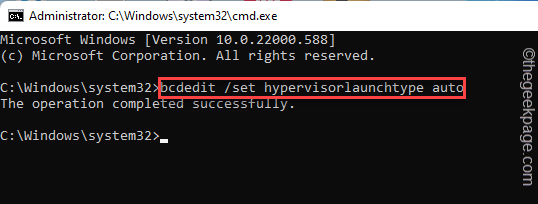
- 4780
- 975
- Chris Little I
Memulakan atau Menghentikan Mesin Maya Hyper-V Biasanya adalah tugas yang mudah dan hanya proses satu klik. Tetapi semasa memulakan/ menutup sistem maya, sesetengah pengguna telah menemui mesej ralat ini "Permohonan itu mengalami kesilapan semasa cuba mengubah keadaan". Sekiranya anda juga melihat mesej ralat ini, tindakan latar belakang sedang berjalan di mesin maya. Oleh itu, anda perlu menamatkan proses tertentu dan kemudian, anda boleh menutup sistem. Biasanya, apabila mesej ralat ini muncul, tidak ada apa-apa selain memaksa menutup pengurus hyper-V dan komponennya.
Isi kandungan
- Betulkan 1 - Gunakan Pengurus Tugas
- Betulkan 2 - Hentikan semua perkhidmatan Hyper -V
- Betulkan 3 - Periksa jenis permulaan Hyper -V
Betulkan 1 - Gunakan Pengurus Tugas
Sekiranya anda menghadapi kesukaran menghentikan mesin maya, anda perlu menutupnya secara manual.
1. Memandangkan mesej ralat melarang anda secara langsung menutup mesin maya, anda perlu menggunakan pengurus tugas.
2. Tekan Menang Kunci+X Kekunci bersama.
3. Kemudian, ketik "Pengurus Tugas"Untuk mengakses utiliti pengurus tugas.

4. Apabila anda mempunyai akses ke halaman Pengurus Tugas, anda akan melihat "Konsol Pengurusan Microsoft"Di skrin anda. Mengembangkannya.
5. Seterusnya, anda mesti memilih "Pengurus Hyper-V"Dan ketik"Tugas akhir"Untuk membunuh perkhidmatan.
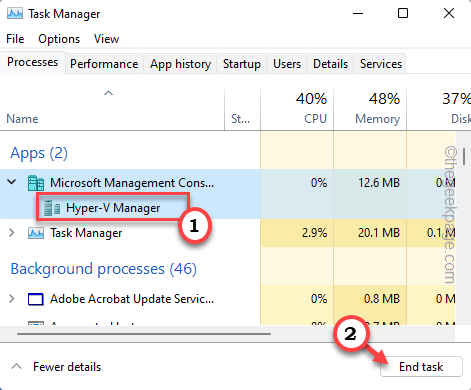
6. Sekiranya anda melihat dengan teliti, anda akan menemui "Sambungan Mesin Maya" proses.
7. Pilih sahaja proses dan ketik "Tugas akhir"Untuk menamatkan proses.
Dengan cara ini, pastikan semua proses mesin/hyper-v maya ditamatkan.
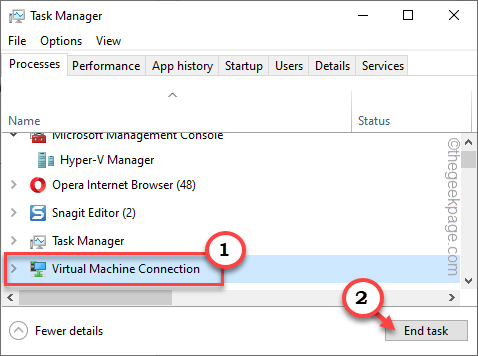
Dengan cara ini, tamatkan semua proses yang berkaitan dengan mesin maya dari halaman Pengurus Tugas.
Betulkan 2 - Hentikan semua perkhidmatan Hyper -V
Sekiranya kaedah pengurus tugas gagal menutup mesin maya yang tidak responsif, hentikan perkhidmatan Hyper-V untuk menutup mesin maya.
1. Pada mulanya, tekan Menang Kunci dan menulis "Perkhidmatan"Dalam kotak carian.
2. Kemudian, ketik "Perkhidmatan"Untuk membuka halaman utiliti.
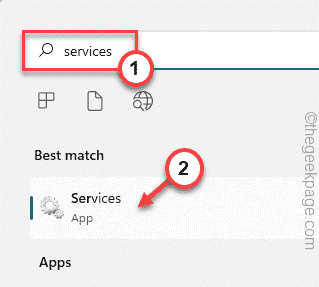
3. Di sini, anda akan mendapat beberapa perkhidmatan yang berkaitan dengan Hyper-V.
4. Cari sahaja "Perkhidmatan Pertukaran Data Hyper-V"Dalam senarai. Hanya, ketuk kanan perkhidmatan dan ketuk "Berhenti"Untuk membunuh perkhidmatan.
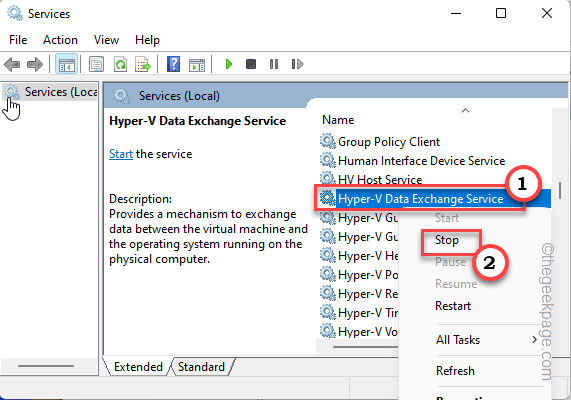
5. Sebaik sahaja anda telah menghentikan perkhidmatan itu, mengikuti langkah yang sama, menghentikan semua perkhidmatan yang berkaitan dengan hyper-V ini juga.
-
Antara Muka Perkhidmatan Tetamu Hyper-V
-
Perkhidmatan Shutdown Tetamu Hyper-V
-
Perkhidmatan Hyper-V Heartbeat
-
Perkhidmatan komputer host hyper-v
-
Perkhidmatan Langsung Hyper-V PowerShell
-
Perkhidmatan Virtualisasi Desktop Jauh Hyper-V
-
Perkhidmatan Penyegerakan Masa Hyper-V
-
Pengurusan Mesin Maya Hyper-V
-
Pemohon Salinan Shadow Volume Hyper-V
-
Perkhidmatan host HV
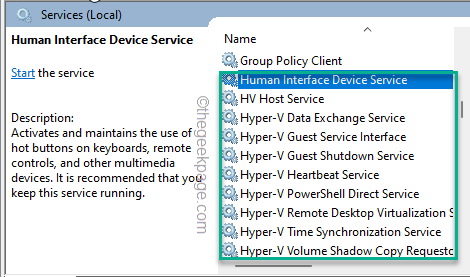
Sebaik sahaja anda menghentikan semua perkhidmatan yang berkaitan dengan Hyper-V ini, tutup skrin perkhidmatan.
Sekarang, anda akan melihat bahawa mesin maya yang tidak responsif telah hilang.
Betulkan 3 - Periksa jenis permulaan Hyper -V
Sekiranya anda melihat mesej ralat ini cuba memulakan mesin maya baru, periksa sama ada permulaan hyper-v ditetapkan ke autostart atau tidak.
1. Anda mesti membuka arahan arahan untuk melakukan ini.
2. Oleh itu, tekan Menang Kunci dan mula menulis "cmd"Dalam kotak carian yang tinggi.
3. Kemudian, klik kanan pada "Arahan prompt"Hasil carian dan ketik"Jalankan sebagai pentadbir"Untuk mengakses terminal dengan kebenaran pentadbiran yang betul.
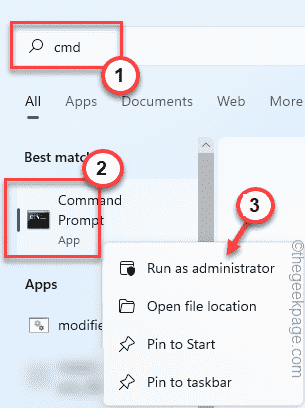
4. Di halaman terminal, Jenis Kod ini dan memukul Masukkan Untuk menetapkan jenis pelancaran hypervisor ke autostart.
bcdedit /set hypervisorlaunchtype = auto
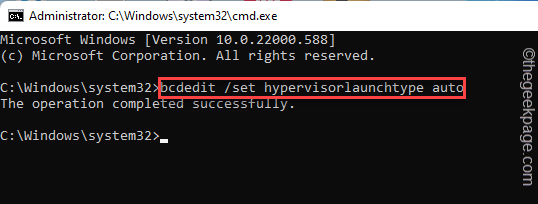
Ini akan memastikan hypervisor bermula secara automatik apabila sistem bermula.
Sekarang, tutup terminal prompt arahan dan kemudian mula semula PC/komputer riba anda.
Apabila peranti dimulakan semula, lancarkan pengurus Hyper-V dan cuba melancarkan mesin maya sekali lagi.
- « Sistem ini mendapati perubahan yang tidak dibenarkan pada firmware, sistem operasi, atau pemacu UEFI membetulkan
- Cara mengeluarkan kad kredit dari akaun xbox anda »

